Для настройки прав доступа на уровне записей по
advertisement
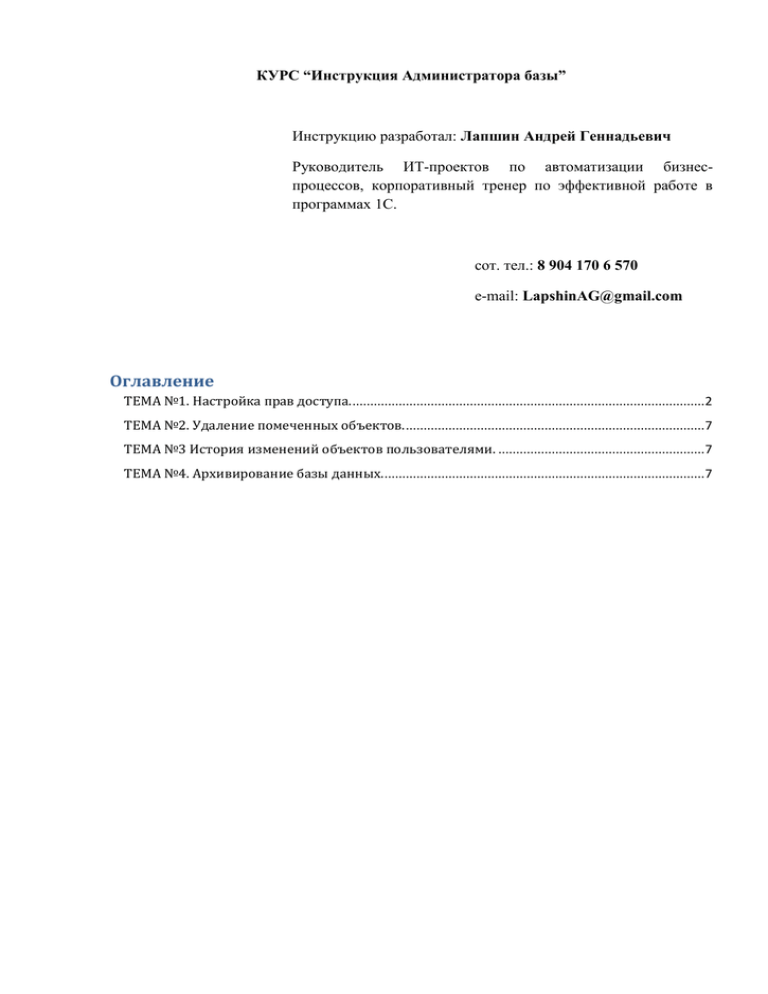
КУРС “Инструкция Администратора базы” Инструкцию разработал: Лапшин Андрей Геннадьевич Руководитель ИТ-проектов по автоматизации бизнеспроцессов, корпоративный тренер по эффективной работе в программах 1С. сот. тел.: 8 904 170 6 570 e-mail: LapshinAG@gmail.com Оглавление ТЕМА №1. Настройка прав доступа. ................................................................................................... 2 ТЕМА №2. Удаление помеченных объектов. .................................................................................... 7 ТЕМА №3 История изменений объектов пользователями. .......................................................... 7 ТЕМА №4. Архивирование базы данных. .......................................................................................... 7 ТЕМА №1. Настройка прав доступа. 1. Общее Настройка прав доступа заключается в настройке 4-ех блоков: Блок настройки прав доступа Описание Перечень ролей Основной блок. Стандартная ролевая система прав. Права доступа на уровне записей Пользователь видит ограниченный перечень элементов справочников (не все элементы). Дополнительные права Настройка особых прав Настройки пользователя Настройка особых прав 2. Перечень ролей Для настройки прав доступа по ролям необходимо зайти в справочник “Пользователи”. Кнопка изменить в табличной части Роли справа внизу. Каждая роль дает доступ на перечень объектов программы (справочник, документ, регистр накопления и.т.д.) в разрезе следующих прав: Право Описание Чтение На уровне кода программы Добавление На уровне кода программы Изменение На уровне кода программы Удаление На уровне кода программы Не рекомендуется ставить это право Просмотр На уровне кода программы Интерактивное добавление На уровне интерфейса Редактирование На уровне интерфейса Интерактивное удаление На уровне интерфейса Не рекомендуется ставить это право Интерактивная пометка на удаление На уровне интерфейса Интерактивное снятие На уровне интерфейса пометки удаления Интерактивное удаление помеченных На уровне интерфейса Не рекомендуется ставить это право Ввод по строке Возможность справочника выбора путем элемента ввода первых символов его представления и выбора среди всех элементов, начинающихся с этих символов ВАЖНО!!! Права “Удаление”, “Интерактивное удаление”, “Интерактивное удаление помеченных” не рекомендуется ставить, так как данные права дают доступ к непосредственному удалению объектов без анализа наличия ссылок на них. Данные права могут привести к нарушению целостности ссылок. Анализ прав на объекты по конкретной роли необходимо осуществлять в конфигураторе: - Зайти в конкретную роль (Перечень объектов – Общие - Роли), чтобы посмотреть все доступные объекты этой роли - Зайти в объект, закладка “Права”, чтобы посмотреть все роли, которые дают права на этот объект 3. Права доступа на уровне записей (RLS) В УПП есть возможность настраивать доступ на уровне записей по следующим справочникам: Контрагенты, Организации, Физические лица, Проекты, Склады, Кандидаты, Внешние организаций, обработки, Номенклатура Заметки, (только Подразделения, изменение), Подразделения Спецификации, Цены номенклатуры. Для настройки прав доступа на уровне записей необходимо зайти в справочник “Пользователи”. Пункт меню Дополнительные сведения – Группы пользователей. При необходимо добавления и настройки новых групп пользователей, необходимо обратиться к справочнику “Группы пользователей”, кнопка “Настройка доступа”. Для настройки прав доступа на уровне записей по справочникам, отличным от предусмотренных на уровне типового продукта необходимо обратиться к специалистам (для настройки соответствующих шаблонов). 4. Дополнительные права Для настройки дополнительных прав необходимо зайти в справочник “Пользователи”. Пункт меню Дополнительные сведения – Дополнительные права. В следующей таблице перечислены основные дополнительные права, которые необходимо дополнительно включать для определенных пользователей: Дополнительное право Описание Контролировать превышение объема заказа при отгрузке Не отпускать товар с ценой ниже определенного типа Печать непроведенных документов Пользователь сможет формировать печатные формы по кнопке “Печать” в непроведенных документах. Разрешить нулевые цены в оптовой торговле Разрешить нулевые цены в розничной торговле Разрешить отражать в Актуально, если пользователь проводит регламентированном учете документы с флагами “Отражать в бух. учете” и “Отражать в нал. учете” Разрешить превышение Актуально контролируемых значений по бюджетам документа “Контролируемые значения по бюджету” Разрешить превышение остатка товаров на складе Разрешить превышение остатка при использовании товаров организации Разрешить превышение свободного остатка денежных средств Разрешить проведение документа без Актуально контроля взаиморасчетов соответствующих при включении контролей в справочнике “Договоры контрагентов” Разрешить проведение платежа без заявки Рассчитывать долг при открытии форм Редактирование разрешения превышения лимита отпуска материалов Редактирование таблиц Право дает возможность редактировать сформированный макет через пункт меню “Таблица”, а также возможность сохранения макета в Excel Редактирование цен в документах Если у пользователя есть роль “Полные права”, то у него имеются все дополнительные права. 5. Настройки пользователя Для настройки дополнительных прав необходимо зайти в справочник “Пользователи”. Пункт меню Дополнительные сведения – Дополнительные права. В следующей таблице перечислены основные дополнительные права, которые необходимо дополнительно включать для определенных пользователей: Настройка пользователя Показывать в документах счета учета Ответственный по-умолчанию Описание 6. Закрытие периодов В УПП в пункте меню Сервис – Установка даты запрета изменения данных. Ограничение доступа по датам можно настроить как в целом на программу (1-ая закладка – Основная дата), так и с точностью до организации и конкретного пользователя (2-ая закладка – Ограничение по организациям). Отдельно можно открывать / закрывать период для пользователей с полными правами через флаг “Применять дату запрета для пользователей с полными правами”. 7. Профили пользователей Если появляются ситуации, когда несколько пользователей (например, отдел продаж по конкретному региону) должны иметь одинаковые права доступа, то эффективней создать профиль прав в справочнике “Профили полномочий пользователей”. При этом настраивать блоки “Перечень ролей”, “Дополнительные права” нужно будет уже для профиля в целом, а не для каждого пользователя (к слову сказать, блоки ”Права доступа на уровне записей” и “Настройки пользователя” всегда настраиваются для конкретного пользователя). ТЕМА №2. Удаление помеченных объектов. Пункт меню “Операции” – “Удаление помеченных объектов”. Данная обработка анализирует наличие ссылок на объекты, помеченные на удаление. При отсутствии ссылок помеченные на удаление объекты удаляются. ТЕМА №3 История изменений объектов пользователями. 1. Журнал регистрации. Пункт меню “Сервис” – “Журнал регистрации”. В данном журнале можно отследить факт добавления, изменения объекта в разрезе пользователей. Данный журнал не показывает, что именно было изменено. 2. Версионирование объектов Программа позволяет включить версионирование необходимых объектов. Пункт меню “Константы” – “Настройка программы” – “Версионирование”. Подключение версионирования для большого количества объектов значительно ускоряет рост объема информационной базы (так как запоминаются все версии объектов). Поэтому рекомендуется включать версионирование только по ограниченному списку самых важных объектов. Версии объектов, по которым включено версионирование можно просмотреть и сравнить между собой в отчете “История изменений объектов”. Пункт меню “Операции” – “Отчеты” – “История изменений объектов”. ТЕМА №4. Архивирование базы данных. Необходимо зайти в конфигуратор. Пункт меню “Администрирование” – “Выгрузить информационную базу”.